wps office中的excel表格怎么制作进度图?
wps office中的excel表格怎么制作进度图?
在项目管理工作中常常使用甘特图,它能直观的表达项目计划。
下面在WPS2019中,向大家演示如何将普通的项目计划表制作成甘特图
 ■ 在制作之前,需要准备任务名称,开始时间,任务天数的数据。
■ 在制作之前,需要准备任务名称,开始时间,任务天数的数据。
还要准备计算日期的最大值、最小值、差值和主要刻度线单位。
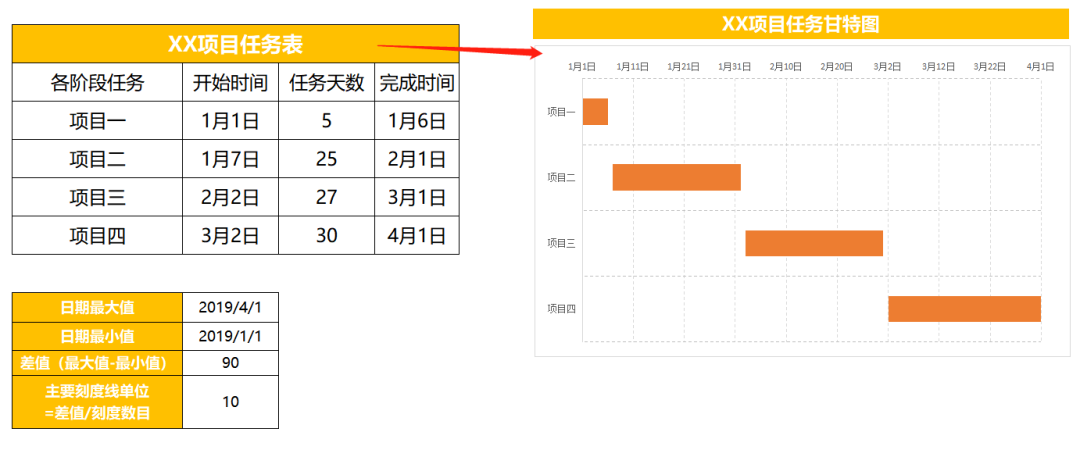 ■ 右键设置单元格格式为“常规”,可计算出“开始时间”和“完成时间”的常规值。
■ 右键设置单元格格式为“常规”,可计算出“开始时间”和“完成时间”的常规值。
这个值就是日期的最大值、最小值。差值为最大值减去最小值。主要刻度线单位=差值/刻度数目。
刻度数目即横坐标轴的个数,这里我们设定为9,即刻度单位=10。
 ■ 准备完这些数据后,制作就可以开始了!
■ 准备完这些数据后,制作就可以开始了!
第一步,插入图表。
 ■ 第二步,选择数据。
■ 第二步,选择数据。
系列名称“开始时间”,系列值填入表格中开始时间的数据。
轴标签区域改为“项目一、项目二、项目三和项目四”
 ■ 第三步,调整图表。
■ 第三步,调整图表。
双击项目名称所在的坐标轴。
“坐标轴选项”-“坐标轴”- 勾选“逆序类别”,把整个图表上下调整。
双击上方坐标轴,“坐标轴选项”-“坐标轴”。
填入之前准备好的最小值、最大值、差值,调整坐标轴合适时间间隔。
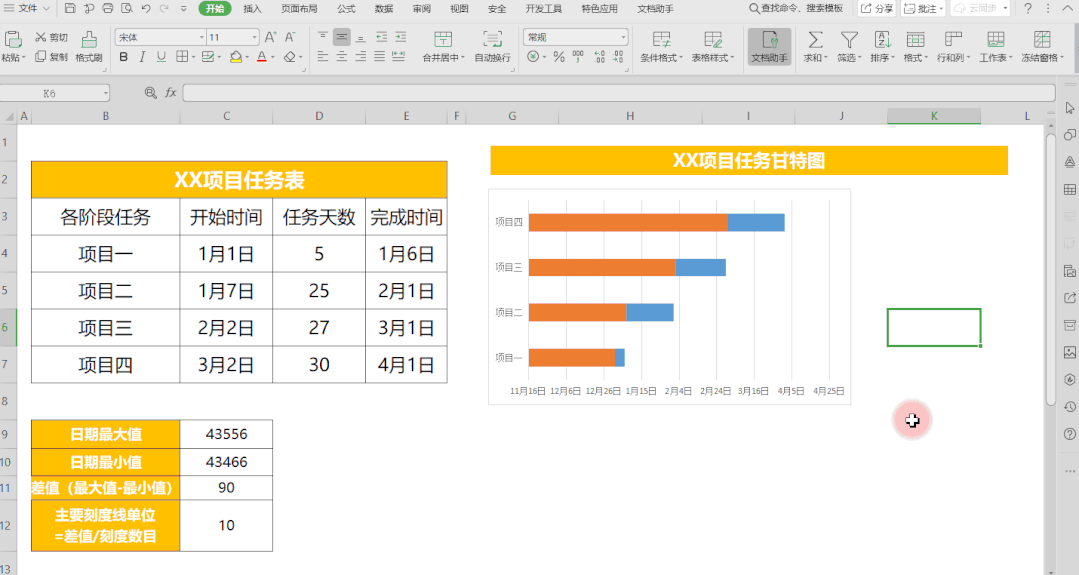 ■ 双击条形前段,“系列选项”-“填充与线条”-“无填充”。
■ 双击条形前段,“系列选项”-“填充与线条”-“无填充”。
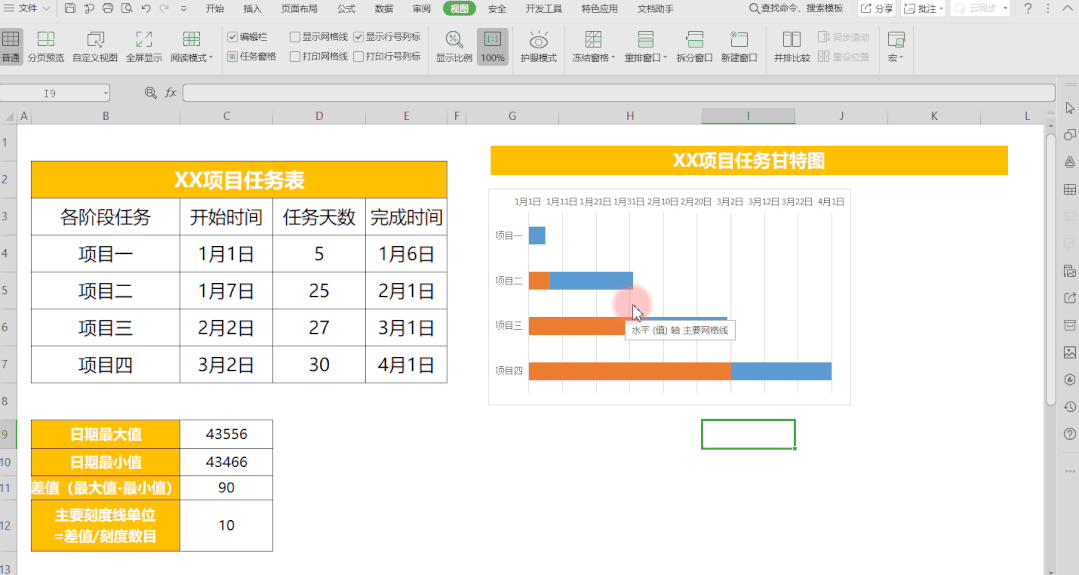 “网格线”-勾选“主要水平网格线”“主要垂直网格线”。
“网格线”-勾选“主要水平网格线”“主要垂直网格线”。
主要网格线选项,“填充与线条”-“线条(实线)”- “颜色(浅灰)”- “短划线类型(短划线)”。
水平和垂直网格线都需要进行设置。
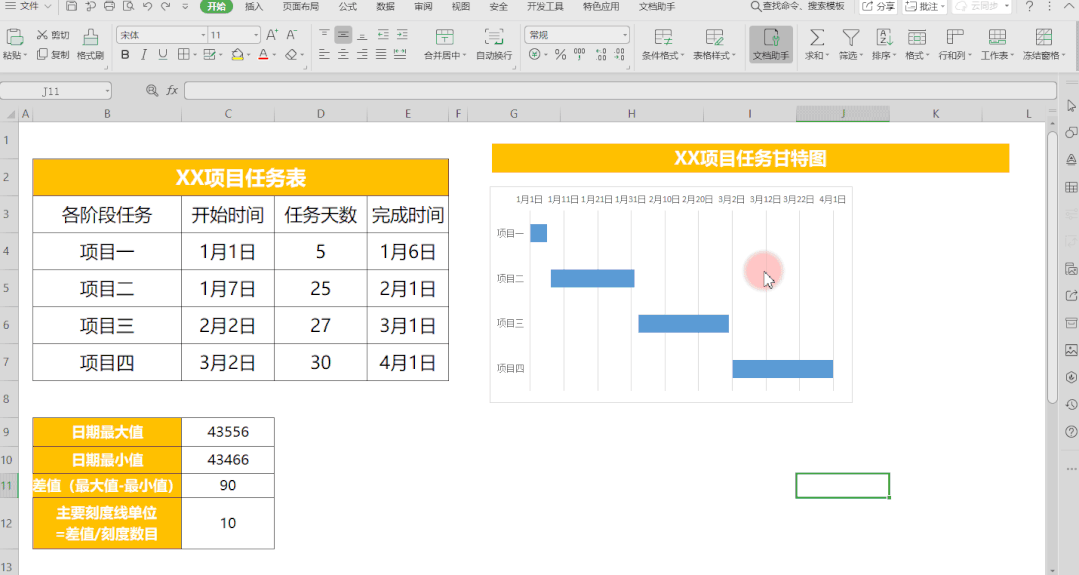 ■ 双击条形图,“填充与线条”,调整你需要的颜色。
■ 双击条形图,“填充与线条”,调整你需要的颜色。
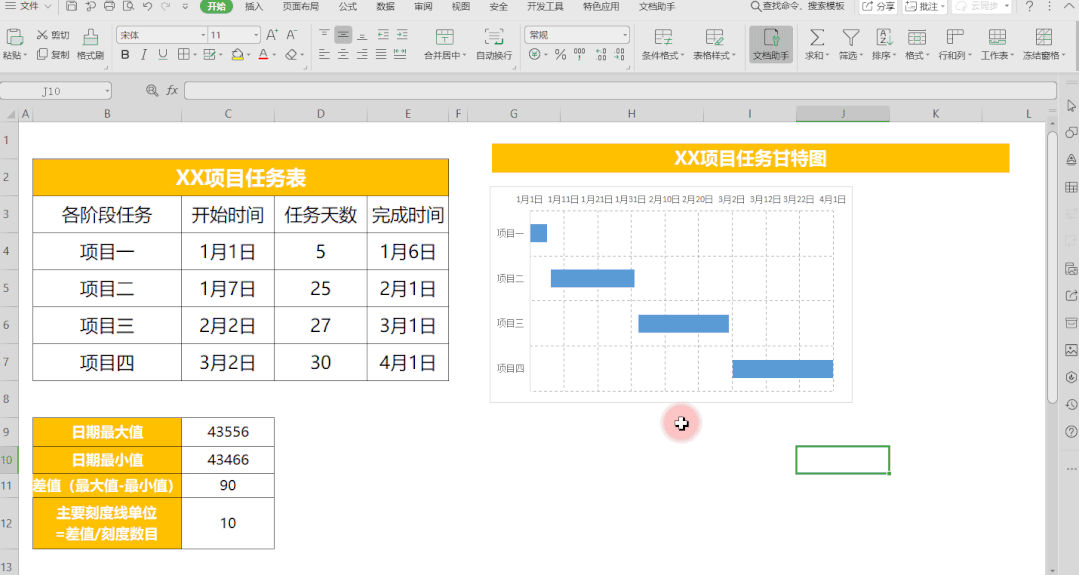 版权声明:本文内容由网络用户投稿,版权归原作者所有,本站不拥有其著作权,亦不承担相应法律责任。如果您发现本站中有涉嫌抄袭或描述失实的内容,请联系我们jiasou666@gmail.com 处理,核实后本网站将在24小时内删除侵权内容。
版权声明:本文内容由网络用户投稿,版权归原作者所有,本站不拥有其著作权,亦不承担相应法律责任。如果您发现本站中有涉嫌抄袭或描述失实的内容,请联系我们jiasou666@gmail.com 处理,核实后本网站将在24小时内删除侵权内容。



